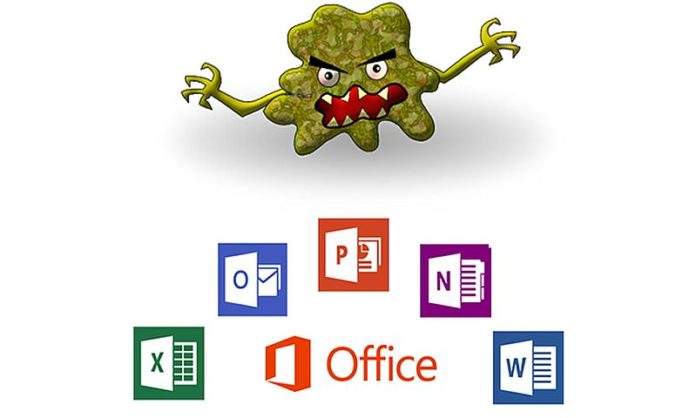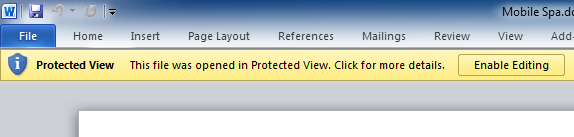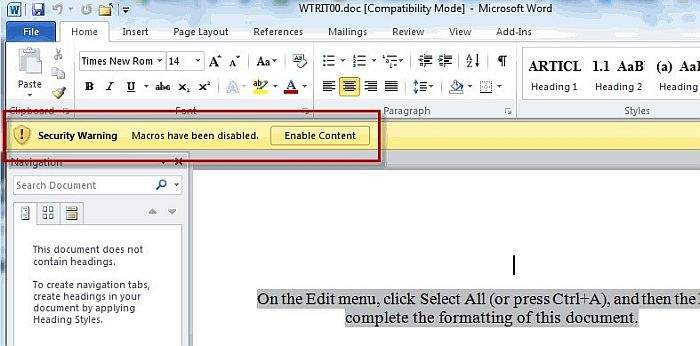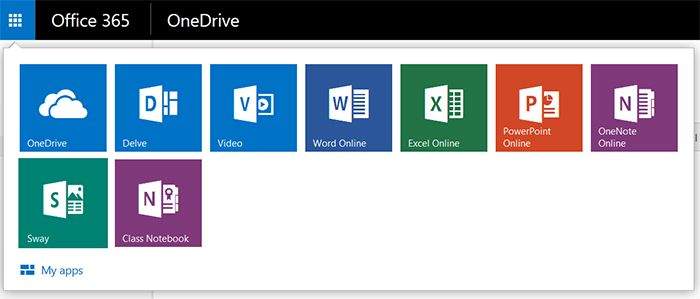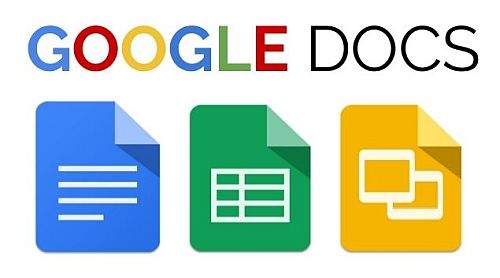Microsoft Office dokumenti koji skinete s interneta mogu nanijeti štetu vašem računalu. Office datoteke mogu sadržavati opasne makronaredbe, ali one nisu jedini rizik. Razvojem virusa i prijetnje su postale mnogo sofisticiranije, tako da najnoviji malware napadi na računala uopće niti ne sadržavaju makronaredbe. Stoga je uvijek najbolje niti ne otvarati Office datoteke skinute sa interneta, a ako baš morate postoje neke sigurnosne mjere, kojih bi se svatko trebao pridržavati.
Ostanite u zaštićenom pogledu „Protected View“
Kada skinete i otvorite Office dokument, kao zadano će se otvoriti u „Protected View“ (zaštićenom pogledu). Vidjet će te žutu poruku na vrhu ekrana, koja vas upozorava da ostanete u zaštićenom pogledu ako ne trebate uređivati dokument.
Zaštićeni pogled vam dopušta da pogledate dokument ali ga ne možete uređivati. Ovo vam svakako pomaže u zaštiti računala od neželjenih posljedica. Trebali bi ste omogućiti uređivanje dokumenta samo ako znate da je iz pouzdanog izvora.
Na primjer, zaštićeni pogled zaustavlja trenutno aktualni Dridex malware. Ali ako omogućite uređivanje dokumenta, zaraženi Office dokumenti mogu napasti vaše računalo.
Možete podesiti postavke zaštićenog pogleda -> File > Options > Trust Center > Trust Center Settings > Protected View. Omogućite da je opcija zaštićeni pogled aktivirana.
Nemojte omogućiti makronaredbe
Ne bi trebali omogućiti makronaredbe osim ako niste sigurni da su iz pouzdanog izvora. Makronaredbe su opasne, zato jer su to praktički programi ugrađeni u Office dokumente. Zaraženi Office dokumenti koriste makronaredbe da bi napali računala.
Ako otvorite Office dokument sa makronaredbama i omogućite uređivanje, vidjet ćete još jedno sigurnosno upozorenje koje će vas informirati da su makronaredbe onemogućene. Nemojte omogućavati makronaredbe za dokumente osim ako niste 100% sigurni da je izvor dokumenta pouzdan i da je dokument uredu, tek tada možete omogućiti makronaredbe.
Tipka u izbrniku „Enable Content“ ustvari omogućuje makronaredbe u otvorenom dokumentu, što bi moglo vaše računalo dovesti u rizik.
Možete upravljati sa sigurnosnim opcijama za makronaredbe -> File > Options > Trust Center > Trust Center Settings > Macro Settings.
Zadana opcija je onemogućiti makronaredbe sa obavijesti (Disable all macros with notification), što će spriječiti makronaredbe od pokretanja i prikazivanja te žute obavijesti. Možete odabrati opciju da onemogućite sve makronaredbe bez prikazivanja obavijesti, ako želite.
Držite Office ažuriran
Važno je imati ažuriran Microsoft Office, kao i operativni sustav, pretraživač, i PDF čitač. Office aplikacije su popularna meta već duži niz godina, a Microsoft regularno šalje nadogradnje da bi popravili sigurnosne rupe.
„Preuzimaj ažuriranja drugih Microsoftovih proizvoda prilikom ažuriranja sustava“ je opcija na Windowsima 7, 8 i 10, s kojom će Windows update instalirati ažuriranja svih Microsoftovih aplikacija na računalu skupa sa ažuriranjima operativnog sustava. Tu opciju držite uključenom, redovito ažurirajte Windowsa i vaše Office aplikacije, tako da imate sve sigurnosne zakrpe koje će onemogućiti većinu prijetnji.
Microsoft pruža podršku za sigurnosna ažuriranja za Office 2010, 2013, 2016 i Office 365, ali ne i za starije verzije Officea kao npr. Office 2007. To je iz tog razloga što Microsoft pruža podršku za svaku verziju Office “samo” 10 godina.
Na Mac-u otvorite Office aplikaciju i kliknite Help > Check for Updates to check for and install the latest updates. Odaberite „Automatically Download and Install“ i Microsoft AutoUpdate alat će automatski ažurirati sve Office aplikacije.
Otvaranje sumnjivih dokumenata u drugim aplikacijama
Ako imate Office dokument koji želite pogledati ili urediti i brinete se da je opasan, uvijek ga možete otvoriti u drugim aplikacijama.
Na primjer, mogli biste ga učitati na Microsoft OneDrive-u i otvorit ga u online Office-u. Ili možete učitati na Google Drive i otvorit ga u Google Docs-u. I jedan i drugi su web aplikacija koje rade u vašem pretraživaču, tako da dokumenti koje tako otvorite ne mogu iskorištavati Office desktop aplikacije.
Da bi izbjegli neželjene posljedice od svega ovog, trebate samo držati Office ažuriran i nemojte omogućiti makronaredbe za sve dokumente za koje niste sigurni. Zadane postavke Officea blokiraju funkcije sa razlogom.
Ako Vas interesira kako izgleda malware napad sa office dokumenta pogledajte detaljno objašnjenje ovdje.
Piše: F.J.